Microsoft’s nieuwe Outlook op Windows 11 krijgt Apple iCloud en meer functies
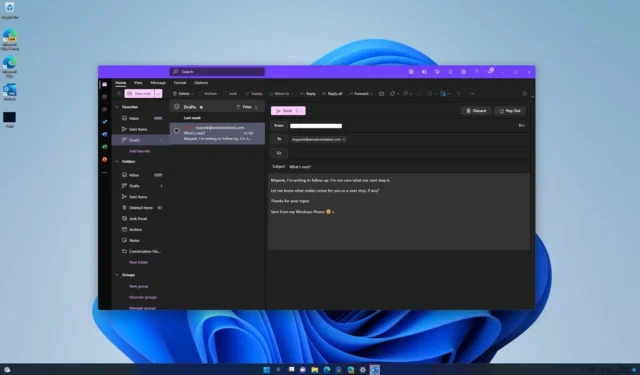
De iCloud-ondersteuning van Windows 11 Outlook is nu voor iedereen beschikbaar. U kunt uw iCloud-account toevoegen door op het tandwielpictogram in het menu te klikken. Hierdoor wordt de instelling ‘E-mailaccounts’ geopend waarin u de verbonden accounts kunt beheren. Vanaf daar klikt u op “Account toevoegen” en sluit u uw iCloud-account aan.
Hoewel de oorspronkelijke Outlook-client of UWP-app altijd de e-mailservice van Apple heeft ondersteund, ontbrak deze functie in een nieuwe web-app voor Windows 11. Voor degenen die het niet weten: Microsoft vervangt de oude Outlook-app door een nieuwe . Hoewel de meningen meestal verdeeld zijn, krijgt de nieuwe app bij elke update een heleboel functies toegevoegd.
Een van de belangrijkste klachten over de nieuwe Outlook-app is dat het een webwrapper is . Hoewel de oude app een echte UWP-app was, werkte de nieuwe tot voor kort helemaal niet offline . Nu de klachten nog steeds niet afnemen, werkt Microsoft er hard aan om nieuwe functies toe te voegen aan Outlook voor Windows 11.
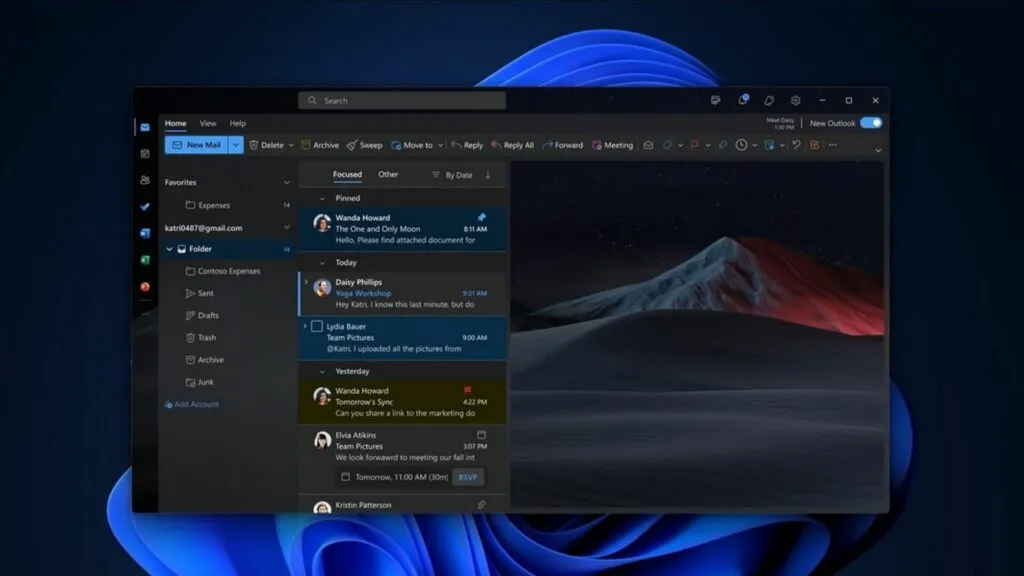
Outlook heeft onlangs ondersteuning gekregen voor Gmail, Google Agenda en contacten in een update. Naast iCloud-ondersteuning, die nu voor iedereen beschikbaar is, is Microsoft van plan om offline ondersteuning toe te voegen aan meer pagina’s binnen Outlook, zoals de Agenda of evenementen.
RSVP-ondersteuning komt naar Outlook voor Windows 11
Outlook krijgt ook nog een aantal functietoevoegingen.
De eerste opwindende toevoeging is de mogelijkheid om te reageren op vergaderingen. Gespot op de roadmappagina van Microsoft , stelt deze optie gebruikers in staat alle informatie over een vergadering te krijgen zonder eraan deel te nemen. De optie is perfect voor gebruikers die niet graag vergaderingen bijwonen (wie wel?), maar wel over alle benodigde informatie beschikken.
De RSVP-functie komt pas in maart 2024 beschikbaar, dus je zult een tijdje moeten wachten voordat je die vergaderingen overslaat.
De tweede functie in de maak zal je ook helpen bij het organiseren van die bijeenkomsten.
De functie, door ons opgemerkt op de Microsoft Tech Community-blog , helpt gebruikers geweigerde vergaderingen bij te houden. Wanneer een gebruiker een vergadering weigert, geeft de Outlook-agenda dit automatisch weer, zodat de gebruiker de vergadering kan volgen.
Deze functie is vooral handig voor professionals die vastlopen door dagelijkse vergaderingen, maar vanwege tijdgebrek niet alle vergaderingen kunnen bijwonen.
De functie is beschikbaar in de nieuwe Outlook-app, maar is standaard uitgeschakeld. Om dit in te schakelen, moet u de onderstaande stappen volgen:
- Open de Outlook-app
- Navigeer naar Instellingen > Agenda > Evenementen en uitnodigingen > Geweigerde evenementen opslaan.
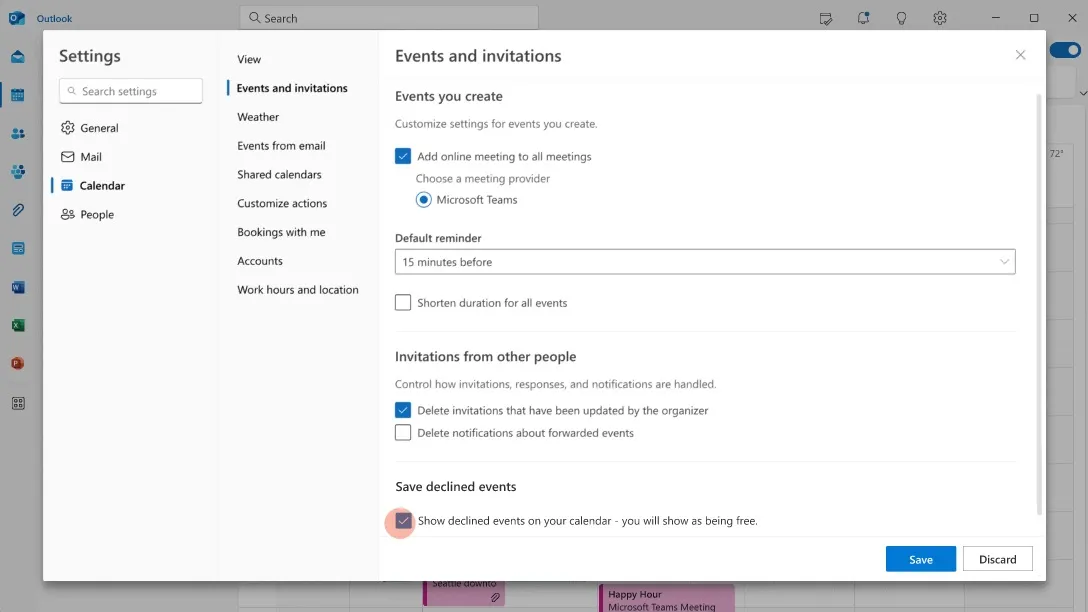
- Vink vervolgens de optie ‘Geweigerde evenementen in uw agenda weergeven’ aan.
- De geweigerde vergaderingen worden nu in de Agenda weergegeven.
De geweigerde vergaderingen worden alleen weergegeven als u de vergadering hebt geweigerd voor alle Outlook-clients en Teams, behalve de klassieke Outlook voor Windows-client.
De nieuwe functies worden momenteel voor iedereen uitgerold. Als u deze niet heeft ontvangen, schakel dan over naar de nieuwe Outlook-ervaring en update uw app.



Outlook nieuw geprobeert. Werkt niet met iCloud voor Windows. Kan dus niet sybchroniseren zoals met het Klassieke Outlook. Indien we? Hoe dan?